SQLSERVER 2005版数据库还原及设置方法(全)
- 格式:doc
- 大小:660.00 KB
- 文档页数:11

SQL2005误删数据后如何恢复
1、概述:在这里用的数据恢复软件是Log Explorer 4.2.0版。
如图(1)所示。
图(1)
2、安装Log Explorer 4.2.0软件。
按照图(2)到图(14)的步骤一步步往下操作即可。
注意:图(14)的界面可以直接关闭,这个界面是引导如何使用软件的。
至此,软件已经成功安装。
图(2)
图(3)
图(4)
图(5)
图(6)
图(7)
图(8)
图(9)
图(10)
图(11)
图(12)
图(13)
图(14)
3、Log Explorer 4.2.0功能详解。
操作方式如下面的图所示。
图(15)
图(16)
图(17)
图(18)
图(19)
图(20)
图(21)
图(22)
图(23)
图(24)
图(25)
图(25)中看到生成的SQL语句看不懂,我将本工具关闭后,重新打开。
再次生成后的效果如图(26)所示,这个语句就是我们所要的语句。
图(26)
按照上面图(24)所示的操作方法,将语句一条条的生成SQL语句就可以恢复了。
4、Log Explorer使用的注意事项。
a)如果你是使用”truncate table 表名”这种语句进行清除表内容的话,那么表中
的数据不可通过图(24)所示的方法一条条的生成SQL语句。
解决方法如图(27)所示。
图(27)。
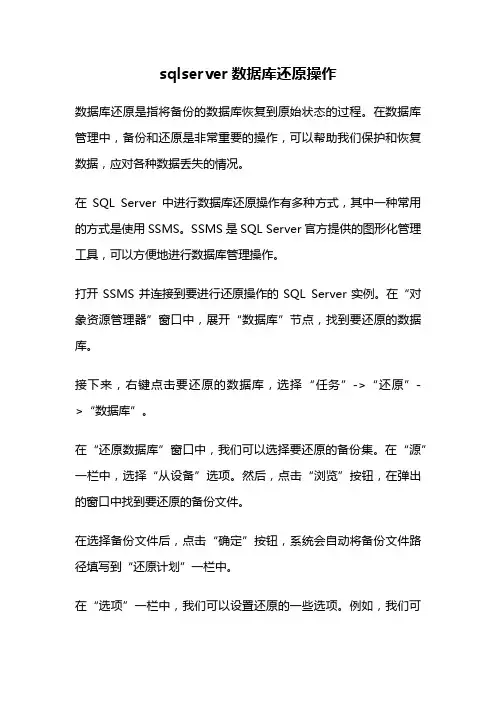
sqlserver数据库还原操作数据库还原是指将备份的数据库恢复到原始状态的过程。
在数据库管理中,备份和还原是非常重要的操作,可以帮助我们保护和恢复数据,应对各种数据丢失的情况。
在SQL Server中进行数据库还原操作有多种方式,其中一种常用的方式是使用SSMS。
SSMS是SQL Server官方提供的图形化管理工具,可以方便地进行数据库管理操作。
打开SSMS并连接到要进行还原操作的SQL Server实例。
在“对象资源管理器”窗口中,展开“数据库”节点,找到要还原的数据库。
接下来,右键点击要还原的数据库,选择“任务”->“还原”->“数据库”。
在“还原数据库”窗口中,我们可以选择要还原的备份集。
在“源”一栏中,选择“从设备”选项。
然后,点击“浏览”按钮,在弹出的窗口中找到要还原的备份文件。
在选择备份文件后,点击“确定”按钮,系统会自动将备份文件路径填写到“还原计划”一栏中。
在“选项”一栏中,我们可以设置还原的一些选项。
例如,我们可以选择是否还原数据库的事务日志,是否覆盖现有的数据库等。
在完成设置后,点击“确定”按钮,系统会开始执行还原操作。
在还原过程中,我们可以在“查询”窗口中看到相应的T-SQL语句,这些语句是SSMS自动生成的,用于执行还原操作。
还原操作完成后,我们可以在“对象资源管理器”窗口中看到已经还原成功的数据库。
此时,我们可以对数据库进行进一步的操作,例如查询数据、修改表结构等。
需要注意的是,数据库还原操作是一个非常重要的操作,可能会对现有的数据库产生影响。
因此,在进行还原操作之前,我们应该先备份当前的数据库,以便在需要时可以恢复到原始状态。
还原操作的速度也会受到多种因素的影响,例如备份文件的大小、数据库的大小、服务器的性能等。
因此,在进行还原操作时,我们应该合理安排时间,并确保系统资源充足。
通过使用SSMS进行数据库还原操作是一种方便、快捷的方式。
通过按照上述步骤进行操作,我们可以轻松地将备份的数据库还原到原始状态,保护和恢复数据。
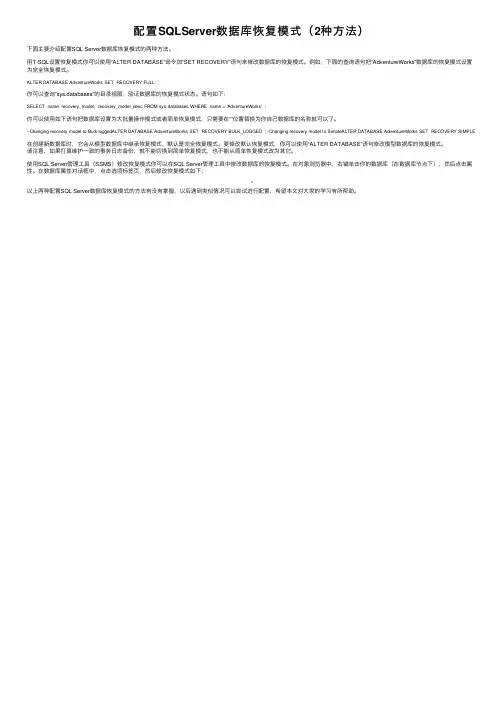
配置SQLServer数据库恢复模式(2种⽅法)下⾯主要介绍配置SQL Server数据库恢复模式的两种⽅法。
⽤T-SQL设置恢复模式你可以使⽤“ALTER DATABASE”命令加“SET RECOVERY”语句来修改数据库的恢复模式。
例如,下⾯的查询语句把“AdventureWorks”数据库的恢复模式设置为完全恢复模式。
ALTER DATABASE AdventureWorks SET RECOVERY FULL ;你可以查询“sys.databases”的⽬录视图,验证数据库的恢复模式状态。
语句如下:SELECT name, recovery_model, recovery_model_desc FROM sys.databases WHERE name = 'AdventureWorks' ;你可以使⽤如下语句把数据库设置为⼤批量操作模式或者简单恢复模式,只需要在“”位置替换为你⾃⼰数据库的名称就可以了。
--Changing recovery model to Bulk-loggedALTER DATABASE AdventureWorks SET RECOVERY BULK_LOGGED ;--Changing recovery model to SimpleALTER DATABASE AdventureWorks SET RECOVERY SIMPLE ;在创建新数据库时,它会从模型数据库中继承恢复模式,默认是完全恢复模式。
要修改默认恢复模式,你可以使⽤“ALTER DATABASE”语句修改模型数据库的恢复模式。
请注意,如果打算维护⼀致的事务⽇志备份,就不能切换到简单恢复模式,也不能从简单恢复模式改为其它。
使⽤SQL Server管理⼯具(SSMS)修改恢复模式你可以在SQL Server管理⼯具中修改数据库的恢复模式。
在对象浏览器中,右键单击你的数据库(在数据库节点下),然后点击属性。
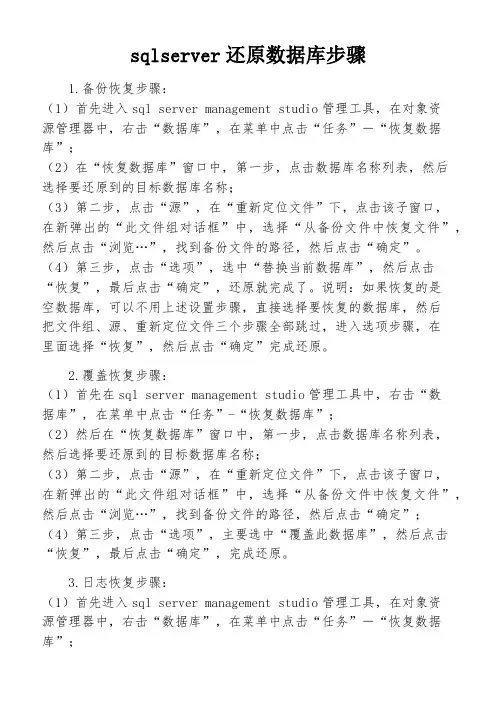
sqlserver还原数据库步骤1.备份恢复步骤:(1)首先进入sql server management studio管理工具,在对象资源管理器中,右击“数据库”,在菜单中点击“任务”-“恢复数据库”;(2)在“恢复数据库”窗口中,第一步,点击数据库名称列表,然后选择要还原到的目标数据库名称;(3)第二步,点击“源”,在“重新定位文件”下,点击该子窗口,在新弹出的“此文件组对话框”中,选择“从备份文件中恢复文件”,然后点击“浏览…”,找到备份文件的路径,然后点击“确定”。
(4)第三步,点击“选项”,选中“替换当前数据库”,然后点击“恢复”,最后点击“确定”,还原就完成了。
说明:如果恢复的是空数据库,可以不用上述设置步骤,直接选择要恢复的数据库,然后把文件组、源、重新定位文件三个步骤全部跳过,进入选项步骤,在里面选择“恢复”,然后点击“确定”完成还原。
2.覆盖恢复步骤:(1)首先在sql server management studio管理工具中,右击“数据库”,在菜单中点击“任务”-“恢复数据库”;(2)然后在“恢复数据库”窗口中,第一步,点击数据库名称列表,然后选择要还原到的目标数据库名称;(3)第二步,点击“源”,在“重新定位文件”下,点击该子窗口,在新弹出的“此文件组对话框”中,选择“从备份文件中恢复文件”,然后点击“浏览…”,找到备份文件的路径,然后点击“确定”;(4)第三步,点击“选项”,主要选中“覆盖此数据库”,然后点击“恢复”,最后点击“确定”,完成还原。
3.日志恢复步骤:(1)首先进入sql server management studio管理工具,在对象资源管理器中,右击“数据库”,在菜单中点击“任务”-“恢复数据库”;(2)然后在“恢复数据库”窗口中,第一步,点击数据库名称列表,然后选择要还原到的目标数据库名称;(3)第二步,点击“源”,在“重新定位文件”下,点击该子窗口,在新弹出的“此文件组对话框”中,选择“从日志文件中恢复文件”,然后点击“浏览…”,找到备份文件的路径,然后点击“确定”;(4)第三步,点击“选项”,主要选中“恢复数据库:追加到现有数据库”,然后点击“恢复”,最后点击“确定”,完成还原数据库操作。
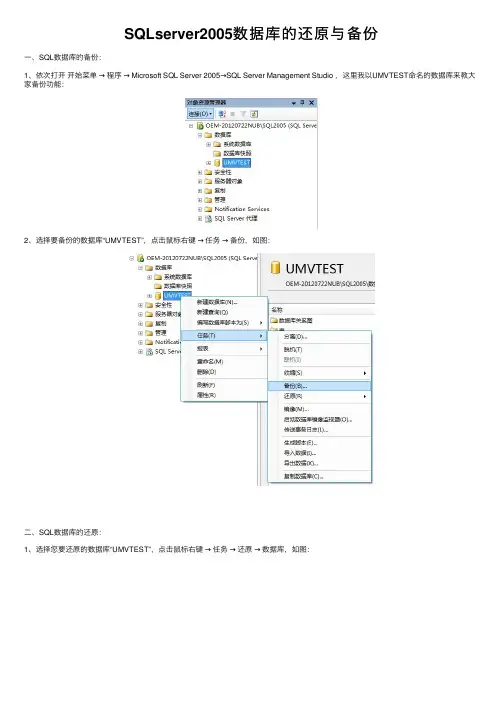
SQLserver2005数据库的还原与备份
⼀、SQL数据库的备份:
1、依次打开开始菜单→程序→ Microsoft SQL Server 2005→SQL Server Management Studio ,这⾥我以UMVTEST命名的数据库来教⼤家备份功能:
2、选择要备份的数据库“UMVTEST”,点击⿏标右键→任务→备份,如图:
⼆、SQL数据库的还原:
1、选择您要还原的数据库“UMVTEST”,点击⿏标右键→任务→还原→数据库,如图:
2、在出现的“还原数据库 —UMVTEST”对话框中选择“源设备”,然后点击后⾯的“…”按钮,如图:
3、在出现的“指定备份”对话框中,点击“添加”按钮,如图:
4、找到数据库备份的路径,选择您所要还原的数据库(注意:⽂件类型选择所有⽂件),然后连续“两次”点击“确定”按钮,如图:
5、在出现的“还原数据库 —UMVTEST”对话框中,勾选上“选择⽤户还原的备份集”下的数据库前的复选框,如图:
6、然后选择“选项”,勾选上“覆盖现有数据库”,如图:
最后按确定就完成了数据库的还原。
三、还原数据库问题解决⽅案
在还原数据库时,有时会遇见问题“因为数据库正在使⽤,所以⽆法获得对数据库的独占访问权”,此时我们可以按照以下步骤解决此问题1、右键数据库“Dsideal_school_db”,然后选择“属性”,如下图:
2、在出现的“数据库属性”对话框中,选择“选项”,在“其他选项”下的“状态”中找到“限制访问”。
选择“SINGLE_USER”,点击“确定”按钮,如下图:
3、按照正常还原数据库的步骤,还原数据库。
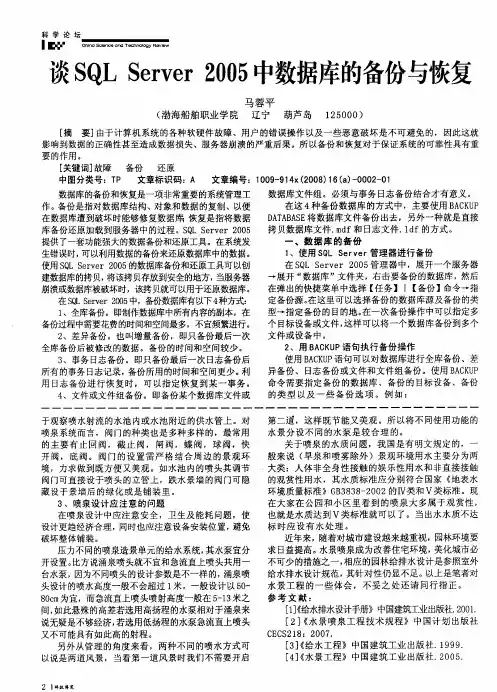
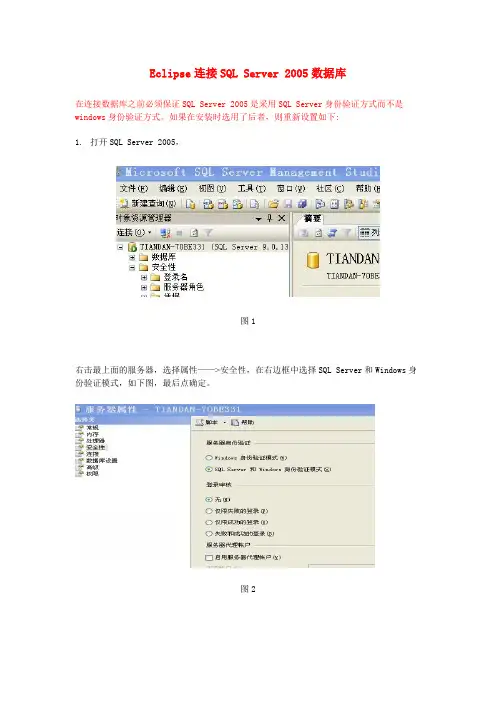
Eclipse连接SQL Server 2005数据库在连接数据库之前必须保证SQL Server 2005是采用SQL Server身份验证方式而不是windows身份验证方式。
如果在安装时选用了后者,则重新设置如下:1.打开SQL Server 2005,图1右击最上面的服务器,选择属性——>安全性,在右边框中选择SQL Server和Windows身份验证模式,如下图,最后点确定。
图22.选择“安全性”中的登录名中的sa,右击选择“属性”,出现下图;图3在图3,选择常规,在右边输入登录名sa,输入密码与确认密码123456,再在左边选择状态,在登录中设“启用”,如图4图4保证SQL Server 2005是采用SQL Server身份验证方式下开始配置:一、SQL Server 2005的配置:1、安装好SQL Server 2005后,运行开始→ 所有程序→ Microsoft SQL Server 2005 → 配置工具→ SQL Server Configuration Manager,在打开的窗口的左边找到 MSSQLSERVER 的协议,在右边右单击 TCP/IP,选择已启用。
如果Named Pipes 未启用也设为启用。
如图5所示:图52、双击图5右边的 TCP/IP,在弹出的窗口中选择 IP地址标签,把 IPAll 中的 TCP端口设成 1433,并将上方所有的已启用选项设置成是。
如图6所示:图63、运行开始→ 所有程序→ Microsoft SQL Server 2005 → 配置工具→ SQL Server 外围应用配置器,在打开的窗口中选择服务和连接的外围应用配置器,在打开的窗口左边选择远程连接,在右边选择同时使用TCP/IP和named pipes(B),然后点击应用。
如图7所示:图74、然后重启电脑,重启完毕后,接下来使用命令测试1433端口是否打开。
5、开始菜单→ 运行cmd → 在命令提示符下输入:netstat –an。

寒山sql数据库修复中心/进入“C:\Program Files\Microsoft SQL Server\MSSQL.1\MSSQL\Binn”,执行SQLSERVR.EXE –M打开SSMS工具,先断开连接,再新建查询,执行以下命名还原USE masterGORESTORE DATABASE masterFROM disk='c:\master.bak'GOSQL SERVER 2005 Master备份与还原时间:2009-07-31 13:04:58来源:网络作者:未知点击:505次一、备份Master 及相关的系统数据库一、备份Master 及相关的系统数据库由于系统数据库对Sql Server来说尤其重要,为了确保SQL SERVER系统的正常运行,除了日常备份用户的数据库之外,我们还需要备份系统数据库,如对Master,Model,Msdb (TempDB不需备份)进行完整备份二、还原Master数据库如果系统配置丢失或Master出现问题,可以进入单用户模式进行还原;如果出现下列情况,必须重新生成损坏的master 数据库:A. master 数据库的当前备份不可用。
B. 存在master 数据库备份,但由于Microsoft SQL Server 实例无法启动,因此无法还原该备份。
1、重新生成master 数据库:注意:在SQL Server 2005 中已废止Rebuildm.exe 程序。
若要重新生成master 数据库,请使用setup.exe。
1、Start /wait setup.exe /qn INSTANCENAME= REINSTALL=SQL_Engine REBUILDDATABASE=1 SAPWD=<NewStrongPassword>例:start /wait e:\setup.exe /qn INSTANCENAME=mssqlserver REINSTALL=SQL_Engine REBUILDDATABASE=1 SAPWD=abc123@!@注:INSTANCENAME:指定实例名,默认实例则用mssqlserver表示REINSTALL:指定引擎SAPWD:强密码Setup.exe:指定光盘1中的根目录下的文件/qn 开关用于取消所有安装程序对话框和错误消息。
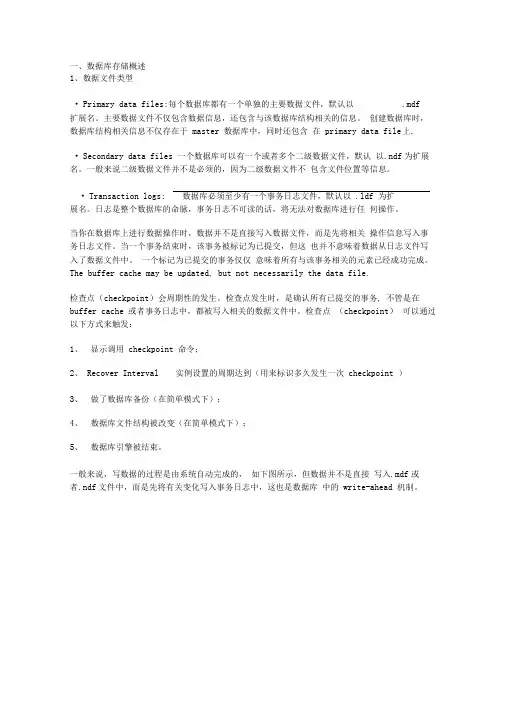
一、数据库存储概述1、数据文件类型• Primary data files:每个数据库都有一个单独的主要数据文件,默认以.mdf扩展名。
主要数据文件不仅包含数据信息,还包含与该数据库结构相关的信息。
创建数据库时,数据库结构相关信息不仅存在于master 数据库中,同时还包含在primary data file 上.• Secondary data files 一个数据库可以有一个或者多个二级数据文件,默认以.ndf为扩展名。
一般来说二级数据文件并不是必须的,因为二级数据文件不包含文件位置等信息。
• Transaction logs: 数据库必须至少有一个事务日志文件,默认以.ldf 为扩展名。
日志是整个数据库的命脉,事务日志不可读的话,将无法对数据库进行任何操作。
当你在数据库上进行数据操作时,数据并不是直接写入数据文件,而是先将相关操作信息写入事务日志文件。
当一个事务结束时,该事务被标记为已提交,但这也并不意味着数据从日志文件写入了数据文件中。
一个标记为已提交的事务仅仅意味着所有与该事务相关的元素已经成功完成。
The buffer cache may be updated, but not necessarily the data file.检查点(checkpoint)会周期性的发生。
检查点发生时,是确认所有已提交的事务, 不管是在buffer cache 或者事务日志中,都被写入相关的数据文件中。
检查点(checkpoint)可以通过以下方式来触发:1、显示调用checkpoint 命令;2、Recover Interval 实例设置的周期达到(用来标识多久发生一次checkpoint )3、做了数据库备份(在简单模式下);4、数据库文件结构被改变(在简单模式下);5、数据库引擎被结束。
一般来说,写数据的过程是由系统自动完成的,如下图所示,但数据并不是直接写入.mdf或者.ndf文件中,而是先将有关变化写入事务日志中,这也是数据库中的write-ahead 机制。
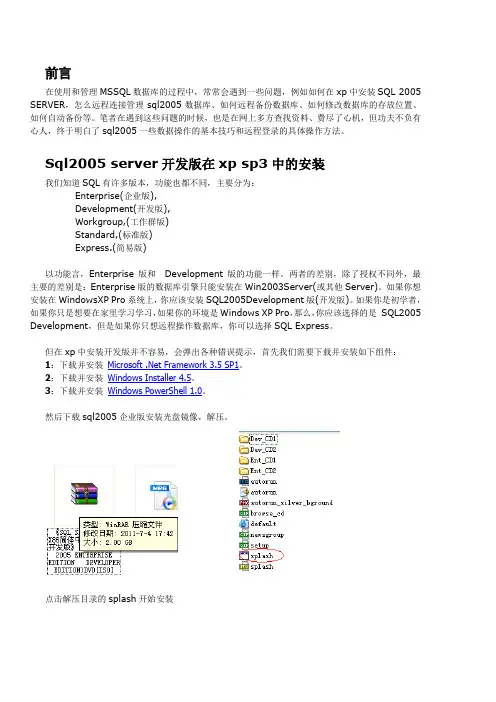
前言在使用和管理MSSQL数据库的过程中,常常会遇到一些问题,例如如何在xp中安装SQL 2005 SERVER,怎么远程连接管理sql2005数据库、如何远程备份数据库、如何修改数据库的存放位置、如何自动备份等。
笔者在遇到这些问题的时候,也是在网上多方查找资料、费尽了心机,但功夫不负有心人,终于明白了sql2005一些数据操作的基本技巧和远程登录的具体操作方法。
Sql2005 server开发版在xp sp3中的安装我们知道SQL有许多版本,功能也都不同,主要分为:Enterprise(企业版),Development(开发版),Workgroup,(工作群版)Standard,(标准版)Express.(简易版)以功能言,Enterprise 版和Development 版的功能一样。
两者的差别,除了授权不同外,最主要的差别是:Enterprise版的数据库引擎只能安装在Win2003Server(或其他Server)。
如果你想安装在WindowsXP Pro系统上,你应该安装SQL2005Development版(开发版)。
如果你是初学者,如果你只是想要在家里学习学习,如果你的环境是Windows XP Pro,那么,你应该选择的是SQL2005 Development,但是如果你只想远程操作数据库,你可以选择SQL Express。
但在xp中安装开发版并不容易,会弹出各种错误提示,首先我们需要下载并安装如下组件:1:下载并安装Microsoft .Net Framework 3.5 SP1。
2:下载并安装Windows Installer 4.5。
3:下载并安装Windows PowerShell 1.0。
然后下载sql2005企业版安装光盘镜像,解压。
点击解压目录的splash开始安装先安装cd1最好先安装SQL Client 端,以免出错,直接安装服务器组件会出现下面的错误:Created by mcabin如果出现错误,可直接进入解压目录的Dev_CD1\Setup,运行SqlRun_SQL.exe,安装服务端程序然后进入解压目录的Dev_CD2\Setup,运行SqlRun_Tools.exe,安装客户端程序。
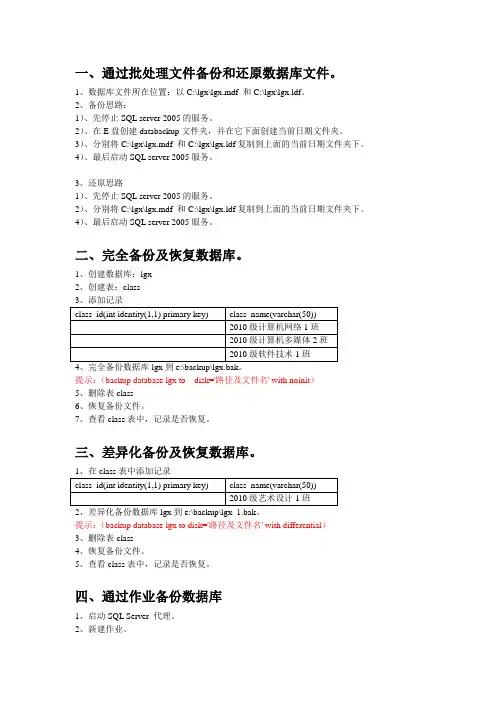
一、通过批处理文件备份和还原数据库文件。
1、数据库文件所在位置:以C:\lgx\lgx.mdf 和C:\lgx\lgx.ldf。
2、备份思路:1)、先停止SQL server 2005的服务。
2)、在E盘创建databackup文件夹,并在它下面创建当前日期文件夹。
3)、分别将C:\lgx\lgx.mdf 和C:\lgx\lgx.ldf复制到上面的当前日期文件夹下。
4)、最后启动SQL server 2005服务。
3、还原思路1)、先停止SQL server 2005的服务。
2)、分别将C:\lgx\lgx.mdf 和C:\lgx\lgx.ldf复制到上面的当前日期文件夹下。
4)、最后启动SQL server 2005服务。
二、完全备份及恢复数据库。
1、创建数据库:lgx2、创建表:class提示:(backup database lgx to disk='路径及文件名' with noinit)5、删除表class6、恢复备份文件。
7、查看class表中,记录是否恢复。
三、差异化备份及恢复数据库。
2、差异化备份数据库lgx到e:\backup\lgx_1.bak。
提示:(backup database lgx to disk='路径及文件名' with differential)3、删除表class4、恢复备份文件。
5、查看class表中,记录是否恢复。
四、通过作业备份数据库1、启动SQL Server 代理。
2、新建作业。
3、在常规中输入名称:backup_lgx4、在步骤中,点击新建按钮,步骤名称为backup_lgx,命令中输入:backup database lgx to disk='e:\lgx1.bak' with noinit5、在计划中,点击新建按钮,计划名称为backup_lgx,每天执行一次,时间为当前时间的5分钟后。
6、设定的时间到达后,查看是否有e:\lgx1.bak。
sqlserver2005数据库LOG被删除问题的解决数据库日志已经被删除,恢复数据库的方法:1、停止数据库服务。
2、将需要恢复的数据库文件复制到另外的位置。
3、启动数据库服务。
4、确认要恢复的数据库文件已经成功复制到另外的位置,然后在SQL Server Management Studio中删除要恢复的数据库。
5、新建同名的数据库(数据库文件名也要相同)。
6、停止数据库服务。
7、用第2步中备份的.mdf文件覆盖新数据库的同名文件。
8、启动数据库服务。
9、运行alter database dbname set emergency,将数据库设置为emergency mode10、运行下面的命令就可以恢复数据库:use masterdeclare @databasename varchar(255)set @databasename='cssd' --你的.mdf文件文件名exec sp_dboption @databasename, N'single', N'true'--将目标数据库置为单用户状态dbcc checkdb(@databasename,REPAIR_ALLOW_DATA_LOSS) dbcc checkdb(@databasename,REPAIR_REBUILD)exec sp_dboption @databasename, N'single', N'false'--将目标数据库置为多用户状态缩小事务日志1、右建数据库属性窗口--选项中恢复模式--设为简单。
(若原来就设为简单模式,此步骤可省)2、企业管理器->右键你要压缩的数据库->所有任务->收缩数据库->收缩文件->选择日志文件->在收缩方式里选择收缩至XXM,这里会给出一个允许收缩到的最小M数,直接输入这个数,确定就可以了->选择数据文件--在收缩方式里选择收缩至XXM,这里会给出一个允许收缩到的最小M数,直接输入这个数,确定就可以了,也可以用SQL语句来完成。
sqlserver数据库还原步骤
嘿,朋友们!今天咱就来讲讲 SQL Server 数据库还原的那些事儿。
这就好比你有一个宝贝箱子,不小心给弄丢了里面的东西,现在咱得
想办法把它们都找回来,还得原模原样地放回去。
首先,你得找到之前备份好的数据库文件,这就像是找到了打开宝
贝箱子的钥匙。
没有这把钥匙,后面的事儿可就没法干啦!
然后呢,打开 SQL Server 管理工具,就像打开了进入宝藏之地的大门。
在里面找到“还原数据库”这个选项,这可是关键的一步哦。
接下来,选择要还原的数据库,这就好比你在众多箱子中准确地找
到了你要的那一个。
可别选错啦,不然可就乱套咯!
再然后,指定备份文件的位置,就像是给宝箱找到了正确的钥匙孔。
这一步可得仔细点,别找错地方啦。
接着,设置一些还原的选项,比如还原的方式啦,覆盖现有数据库
还是另存为新的啦,这就像是给宝贝箱子重新布置里面的东西,得安
排得妥妥当当的。
在这过程中,你可得瞪大了眼睛,别出啥岔子。
就好像你在小心翼
翼地摆放珍贵的瓷器,稍有不慎可就碎啦!
还原的过程可能会有点漫长,就像一场漫长的旅程,但别着急,耐
心等待。
等啊等,终于,数据库还原成功啦!就好像你终于找回了丢
失的宝贝,那种喜悦感,简直无与伦比!
想想看,如果没有这些步骤,我们的数据不就像断了线的风筝,不
知道飘到哪里去啦?所以说啊,这 SQL Server 数据库还原步骤可太重
要啦,咱可得牢牢记住,不然到时候抓瞎可就麻烦咯!大家说是不是呀?反正我觉得这可是关系到我们数据安全的大事,马虎不得!现在,你们都学会了吗?。
浅谈SQL Server 2005数据库备份与还原作者:余晓娜来源:《电脑知识与技术》2014年第20期摘要:当我们对数据库进行操作时,有时会因为计算机的软、硬件故障或者人为原因,导致数据库的破坏或者数据的丢失,造成不可估量的损失。
为了减少损失,我们必须定时对数据库进行备份。
该文主要介绍数据库的备份设备、类型,并结合“学生信息管理系统”实例讲解数据库的备份和还原方法,从而提高数据库的安全性。
关键词:SQL Server 2005;数据库的备份与还原中图分类号:TP311 文献标识码:A 文章编号:1009-3044(2014)20-4654-03Introduction to the SQL Server 2005 Database Backup and RestoreYU Xiao-na(Qingyuan Polytechnics,Qingyuan 511510,China)Abstract: When we operate the database, sometimes because the computer software and hardware failures or man-made reasons, lead to the destruction of the database or data loss,causing immeasurable loss. In order to reduce the loss, We must regularly to backup database.This paper mainly introduces the database backup device, type, and examples of "student information management system" interpretation methods for backup and restore database, so as to improve the security of the database.Key words: SQL SERVER 2005; database backup and restore在计算机的日常使用过程中,有经验的用户会定期对一些重要的资料、文件进行备份。
SQL Server 2005 数据库备份还原导出Excel 及Oracle转换现将在SQL Server 2005数据库环境下,详述如何备份和还原数据库的操作步骤;如何备份单张表表的数据,将其导出为Excel格式;如何将SQL Server 2005的数据库转换为Oracle数据库(注意:多数情况下,只能将数据库的结构转化为Oracle,尤其是存在大字段的数据,如果量是不是特别的大,可先导出Excel再导入到Oracle)一、备份数据库=进入到Microsoft SQL Server management Studio,yucai(数据库)-->右键-->任务-->备份-->jinmalanyc_bak.bak(为.bak的备份文件)二、还原数据库1. 连接SQL Server数据库进入到Microsoft SQL Server management Studio 管理器界面2. 如下图:在数据库上右键-->还原数据库3. 打开窗口中默认为常规选项,输入数据库名yucai-->选择源设备-->(指定备份窗口)选择添加-->定位备份文件-->确定-->(回到还原数据的窗口)勾选要还原的备份集4. 在左侧选择页中选择“选项”,在此处要修改一下要还原的数据库文件的路径。
在弹出的文件定位窗口中输入文件名(要跟备份时的文件名一致,此处分别为yc.mdf和yc_log.ldf),选择完毕,点击确定5. 当出现成功提示,则表示数据库还原已完成!6. 返回Management Studio窗口,安全性-->登录名->右键新建登录名,设置登录用户的权限等相关信息7. 开通管道及TCP/IP协议打开启用Named Pipes和TCP/IP协议。
到此数据库还原工作完毕,可以用yucai用户登录了!!!三、SQL Server转Oracle在实际开发过程中,有这样的需求,我们项目采用了SQL Server数据库,此项目要拿到另一个项目中使用,要求采用oracle数据库了。
以前帮客户做了一个网站.是VS2005+2000的数据库后来不知道为什么..将数据库转为2005的了..过了一段时间又要转成2000的..郁闷至极..主要是从来没弄过..结果就到网上去找..找了整整一个上午.终于将这个问题解决..可能有点麻烦..有高手还望指正!一,首先将05的数据库备份还原到本机的05中通过在空的数据库上右键-任务-还原来完成二,在05数据库上右击-任务-生成脚本1,选择数据库2,在选择脚本选项中,找到:为服务器版本编写脚本,后面选择SQL SERVER 2000...这一步最重要,否则会出错3,接下来就一步一步执行就OK了三,将生成的SQL脚本复制到SQL2000的数据库中的SQL查询分析器中执行..这样就将05数据库备份的数据库结构弄过来了..这里只是完成了一半.接下来更重要! 四,在SQL2000的数据库上右建-所有任务-导入数据1,选择数据源. 服务器就选择SQL2005的数据库服务器,数据库选择你要导入的05数据库中的数据库名2,选择目的.这里就是SQL2000数据库中要导入的数据库了3,接下来就是一步一步执行就OK了到这里就算大功告成了..你成功了没?!我的操作以在SQL2005环境下为例:1、新建一个数据库(例如:abc)2、右键点击abc数据库,在弹出的菜单中选择“任务”-->“还原”-->“数据”3、选择需要备份的数据库文件(录入:123.bak)4、点击“选项”,选择“覆盖现有数据库”5、点击“物理路径”,修改为“ABC”数据库的文件路径。
(也就是把还原的数据库文件,包括事务日志文件,点选为ABC数据库的数据库文件和事务日志文件,起到覆盖的效果)6、点击“确定”,系统就开始还原了。
在SQL Server 2005数据库中实现自动备份博客分类:SQL2005SQL ServerSQL企业应用应用服务器OS[总结]SqlServer中如何实现自动备份数据!第1种方法:企业管理器--管理--右键数据库维护计划--新建维护计划--<下一步>--选择你要备份的数据库--<下一步>直到"指定数据库备份计划"这项--指定存储备份文件的位置,这里根据需要选择备分到磁带还是磁盘--单击调度后面的"更改"按纽--定义你的数据备份计划的时间安排,完成后确定--<下一步>--这里可以设置备份文件的保留时间和备文件的扩展名--<下一步>--选择是否做日志备份计划--<下一步>直到完成.然后将SQL Agent服务启动,并设置为自动启动,否则你的作业不会被执行第2种方法:企业管理器--管理--SQL Server代理--右键作业--新建作业--"常规"项中输入作业名称--"步骤"项--新建--"步骤名"中输入步骤名--"类型"中选择"Transact-SQL 脚本(TSQL)"--"数据库"选择执行命令的数据库--"命令"中输入要执行的语句: backup database 数据库名称 to disk='c:\备份文件名.bak'--确定--"调度"项--新建调度--"名称"中输入调度名称--"调度类型"中选择你的作业执行安排--如果选择"反复出现"--点"更改"来设置你的时间安排然后将SQL Agent服务启动,并设置为自动启动,否则你的作业不会被执行第3种方法:建作业:企业管理器中,管理——》SQL SERVER代理——》作业——》鼠标右键新建作业——》常规页中输入名称——》步骤页中新建步骤、输入名称、加入SQL语句:——》调度页中新建调度、输入名称,选择反复出现,更改时间——》OK完了之后,若没有启动SQL Agent,则在服务管理器——》SQL Agent选上当启动OS时自动启动再在企业管理器中,鼠标右键刚才建的作业——》启动作业——》OK----在加入SQL语句:——里写入以下的语句,并修改数据库名和备份的目录declare @filedir varchar(200),@dir varchar(200)declare @dbname varchar(50),@bakname varchar(50),@sql varchar(4000) select @filedir=filename from sysfilesset @dir=''while charindex('\',@filedir)<>0beginset @dir=@dir+left(@filedir,charindex('\',@filedir))set@filedir=substring(@filedir,charindex('\',@filedir)+1,len(@filedir)-c harindex('\',@filedir))endset @bakname='bak'+cast(datepart(weekday,getdate())-1 as varchar(1)) -----指定数据库set @dbname='scmbuilder'set @sql='BACKUP DATABASE ['+@dbname+'] TO DISK =N'''+'e:\sqlbak\'+@bakname+'''WITH INIT , NOUNLOAD , NOSKIP , STATS = 10, NOFORMAT'--备份文件到"e:\sqlbak\"目录下exec(@sql)备份时可能会降低应用程序对数据库的操作性能,但SQL会协调好的,只是应用程序操作数据库可能会慢一些在把SQL Agent服务启动时遇到了问题,启动不了,报如下错误:服务并未返回错误。
数据库还原及设置方法
1数据库还原
1.1 打开SQL2005
首先安装SQL2000或2005,这里以SQL2005为案例进行介绍。
找到SQL2005的安装程序,点击“SQL Server Management Studio”,如下图1所示。
图1
在打开的SQL2005初始界面中(如图2所示),【服务器类型】选择“数据库引擎”,【服务器名称】选择计算机名,【身份验证】选择“Windows 身份验证”,选择完毕后点击【连接】按钮,进入SQL,如图3所示。
图2
图3
1.2 还原数据库
展开SQL2005左侧窗口中的结构树,选中【数据库】节点,然后再上面单击右键,选择【还原数据库】如图4所示。
选中【还原数据库】菜单按钮后,点击左键,打开该功能,弹出如图5所示界面。
在【还原数据库】界面中的右侧面板中的【还原的目标】—【目标数据库】中输入,新的数据库名称,如proecheck、ugcheck等。
数据库名称输入完毕后,在【还原的源】中选择【源设备】选项,点击其后
面的按钮,弹出如图6所示的【指定备份】窗口。
在【指定备份】窗口中点击【添加】按钮,弹出如图7所示的添加数据还原文件的窗口,在弹出的窗口中【文件类型】选择“所有文件”,然后找到你的数据备份文件进行还原。
选中数据库备份文件后,点击【确定】按钮,回到图6的界面,再点击【确定按钮】,返回图5界面,在返回的图5界面中【选择用于还原的备份集】列表中增加了备份数据的信息,如图8所示。
选中图8【选择用于还原的备份集】列表中的数据项,点击界面左侧【选择页】中的【选项】,如图9所示。
在图9中,查看【还原选项】—【将数据还原为】列表中.mdf和.ldf的文件路径是否正确,即本机上是否包含了这两个路径。
如果没有包含,请在计算机上设置某一文件夹来存储这两个文件。
该存储路径确认后,点击界面中的【确定】按钮,完成数据还原工作。
图4
图5
图6
图7
图8
图9
2数据库还原
2.1 设置登录名、密码
数据备份文件还原成功后,在SQL左侧的【对象资源管理器】结构树【数据库】的节点下面会出现还原数据库时填写的【目标数据库】名称,如图10中的proecheck。
在SQL左侧的【对象资源管理器】结构树【安全性】—【登录名】节点上点击鼠标右键,弹出【新建登录名】、【筛选器】、【刷新】三个菜单按钮,点击其中的【新建登录名】菜单按钮,弹出如图11所示的界面。
在如图11界面中的【登录名】里输入该数据库的登录用户名,如cpcm;在身份验证中选择【SQL Server身份验证】,并输入不少于6个字节的密码;在密码策略选项中只选择【强制实施密码策略】选项,不勾选两外两个选项;在【默
认数据库】选项中选择还原的数据库名;最终设计结果如图12所示。
图10
图11
图12
2.2 设置服务器角色
在新建登录名的界面左侧的【选择页】中选择【服务器角色】属性页,如图13所示。
在【服务器角色】列表中选择“sayadmin”,系统管理员属性,完成服务器
角色设置。
图13
2.3 设置用户映射-数据库成员角色
设置完服务器角色后,在新建登录名的界面左侧的【选择页】中选择【用户映射】属性页,如图14所示。
在图14中的右上角的【映射到此登录名的用户】列表中选择新建立的数据库,并查看其对应的用户名是否是刚建立的用户名。
确认后,在下面【数据库角色成员身份】列表中选择“db_owner”和“public”两项。
完成上述设置后点击【确定】按钮,完成全部设置。
图14
3程序数据库配置文件解释[DataBaseConnection]
Server= 注释:填写SQL服务器名UID= 注释:SQL数据库登录名PW= 注释:SQL数据库登密码DataBase= 注释:SQL数据库名
Trusted_Connection=No 注释:不用修改。